如何使用wps制作组织结构图
发布时间:2017-04-17 11:11
相关话题
我们的工作生活当中会经常使用到wps这个软件,那你知道怎么使用wps来制作一个组织结构图吗?下面小编就为你介绍wps怎么做组织结构图的方法啦!
wps制作组织结构图的技巧
wps文字
1、绘制基本图形,在基本图形中缴活文本框。


2、设置图形属性及文本框边距。
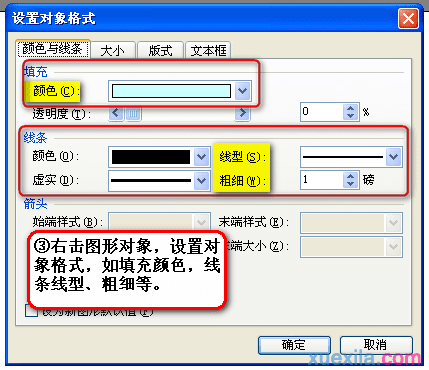

3、复制设置好的图形若干份备用。
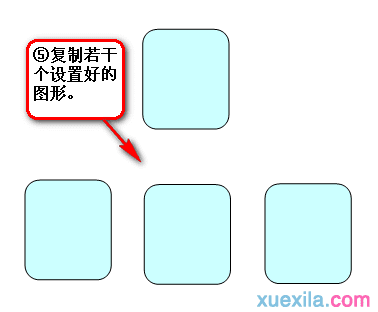
4、插入图片及说明文字。
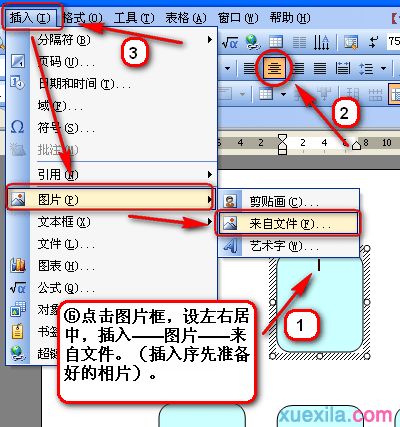

5、绘制连接线。

效果图

wps演示
1.首先,制作一张幻灯片。

2.点击最上方编辑栏第二个“插入”。点击“织结构图”。
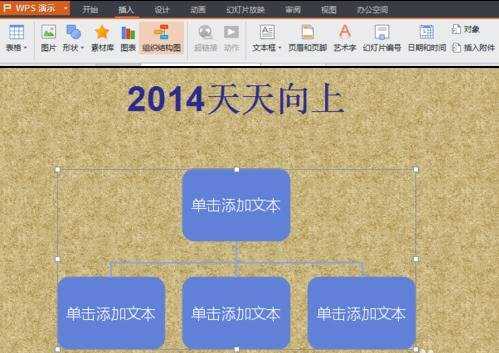
3.插入“组织结构图”之后,上方的编辑栏就会多出“组织结构图”和“效果设置”。而“组织结构图”下方就有“智能选择”,点击“智能选择”。即可改变图形的颜色和样式。

4.点击组织结构图形中“单击添加文本”。这是上边编辑栏的“组织结构图”的前四个功能就会显现出来,就可以使用“增加下属”“增加同事”“增加助手”“删除成员”。


5.比如点击“增加下属”“增加同事”“增加助手”。自己可以根据需要进行调节。




如何使用wps制作组织结构图的评论条评论